3 moduri de a remedia ieșirea Fortnite Voice Chat continuă să treacă la valoarea implicită (09.15.25)
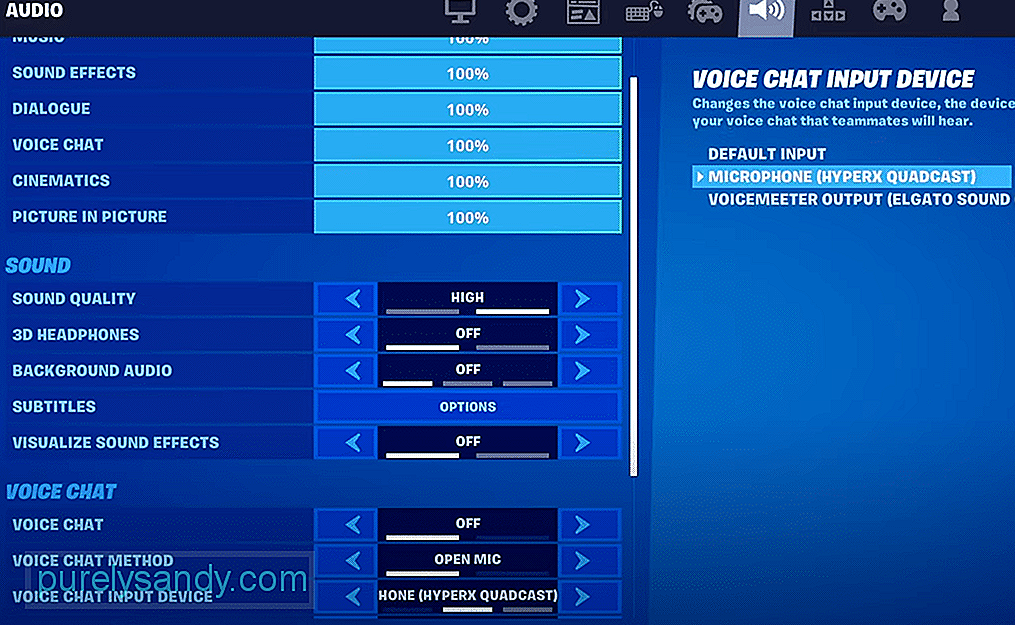 ieșirea de chat vocal fortnite continuă să treacă la valoarea implicită
ieșirea de chat vocal fortnite continuă să treacă la valoarea implicită Când vine vorba de jocuri precum Fortnite, lucrul împreună cu echipa ta este unul dintre cele mai importante lucruri de făcut, în funcție de faptul că joci chiar cu o echipă în primul rând acesta este. Acest lucru se datorează faptului că comunicarea vă poate ajuta să aflați mai multe despre împrejurimile dvs., facilitând în același timp mult mai ușor coechipierilor să lucreze împreună și să-i doboare pe inamici. Comunicarea cu echipa dvs. este la fel de importantă ca și ei, dar acest lucru nu este posibil dacă nu le puteți auzi. Acest lucru se poate întâmpla când ieșirea de chat vocal Fortnite continuă să treacă la valoarea implicită.
Cum să remediați ieșirea Chat Fortnite Voice Chat continuă să treacă la valorile implicite?Nu vă puteți auzi colegii de echipă în Fortnite este mult mai frecvent decât s-ar putea crede, deoarece jocul continuă să schimbe dispozitivul de ieșire implicit în chatul vocal. Aceasta este o problemă enervantă, pentru a spune cel puțin, dar este una pentru care avem mai multe soluții diferite. Cele mai bune dintre aceste soluții sunt prezentate mai jos.
Cel mai simplu și mai bun mod de a remedia această problemă ar fi să schimbați pur și simplu dispozitivul implicit. din setările Windows. În acest fel, chiar dacă Fortnite îl schimbă pe dispozitivul implicit, acesta va fi dispozitivul de ieșire exact pe care îl utilizați, astfel încât nu va exista deloc o mare problemă. Aceasta nu este tocmai o soluție pentru această problemă, dar este o soluție foarte eficientă, care tinde să funcționeze pentru aproape toți cei care se confruntă cu această problemă.
Pentru a schimba dispozitivul implicit, va trebui să accesați setările de sunet de intrare și ieșire prin meniul Start de pe Windows. Aici, vi se va prezenta un meniu cu toate dispozitivele de sunet pe care le aveți în scopuri de intrare și ieșire. Schimbați-le pe cele pe care le utilizați cu Fortnite la valorile implicite și apoi lansați jocul pentru a utiliza chatul vocal. Nu vor mai exista probleme de aici înainte.
Dacă nu doriți să vă deranjați cu setările implicite doar de dragul Fortnite, există și alte soluții care merită încercate. Unul pe care îl recomandăm în special este să modificați setările jocului din fișiere. În dosarul de salvare a jocului Fortnite, care va avea probabil următoarea locație pe computerul dvs. Windows - C: \ Users *** \ AppData \ Local \ FortniteGame \ Saved \ Config \ WindowsClient- va exista un fișier numit GameUserSettings.
Faceți clic pe acesta și căutați o comandă numită „CustomVoiceChatOutputDevice = ***”. Eliminați asteriscurile la sfârșit și înlocuiți-le cu numele dispozitivului pe care doriți să îl utilizați cu chatul vocal Fortnite. După ce ați terminat, salvați fișierul și ieșiți. Problema va fi rezolvată.
Ultima și cea mai extremă soluție care va funcționa cu siguranță fără greș este de a elimina toate celelalte dispozitive din sistem. Simplu, accesați setările de sunet și eliminați orice dispozitiv de ieșire, altul decât cel pe care doriți să îl utilizați cu chatul vocal Fortnite, ceea ce înseamnă că jocul nu va avea alt dispozitiv la care să treacă decât cel preferat.
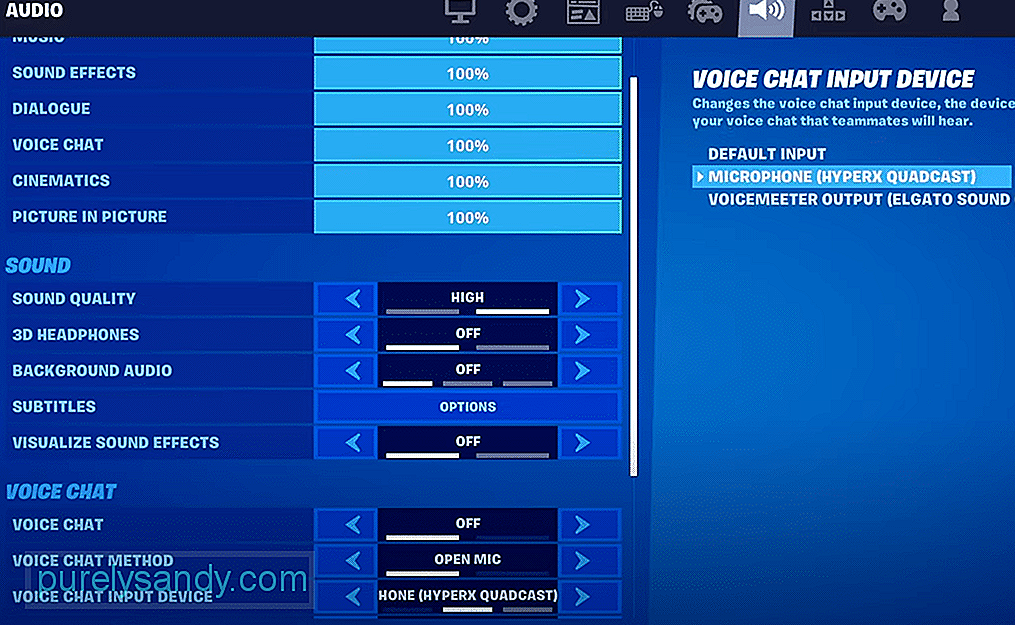
Video YouTube.: 3 moduri de a remedia ieșirea Fortnite Voice Chat continuă să treacă la valoarea implicită
09, 2025

